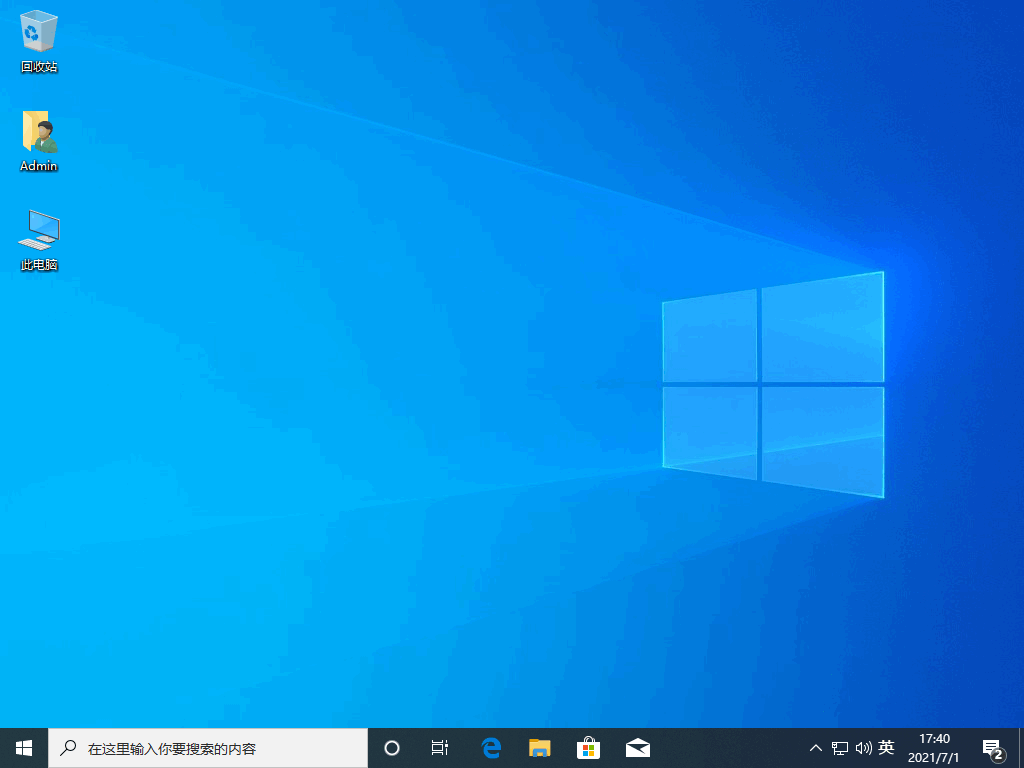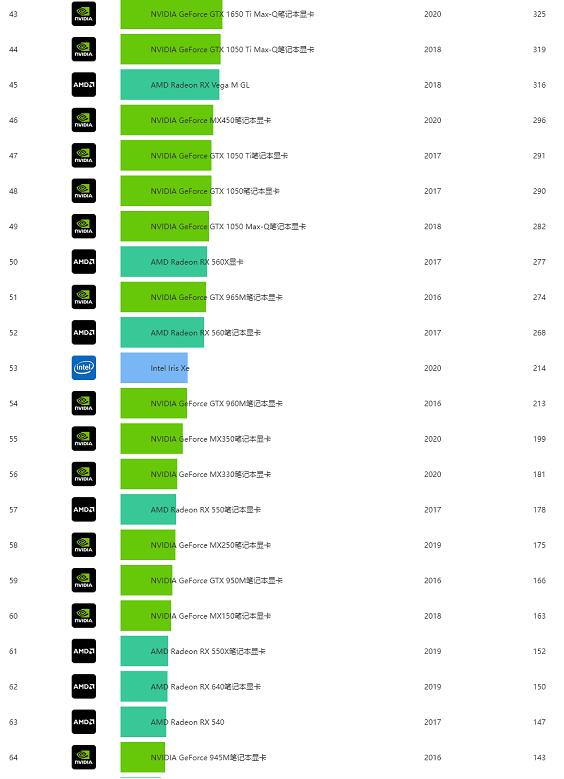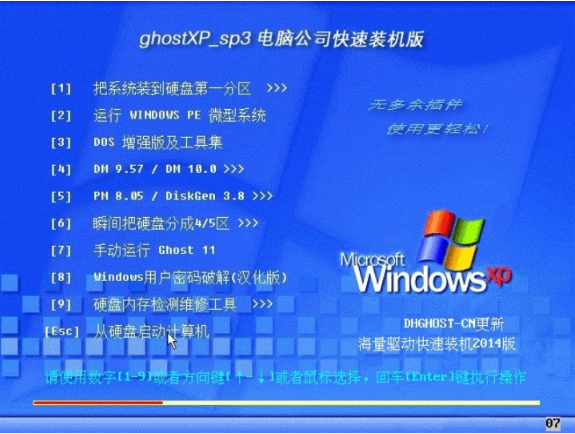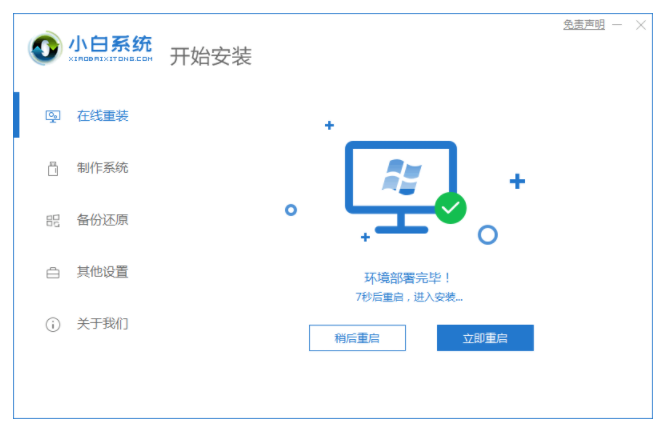重装系统后没有声音怎么回事
简介:最近,一些用户在给电脑重装系统后,打开音乐播放器时发现没有声音,那么我们遇到重装系统后没有声音是怎么回事呢?下面,小编就将重装系统后没有声音的解决方法分享给大家。
工具/原料:笔记本电脑
系统版本:windows10系统
品牌型号:联想ThinkPad
系统重装后没有声音的解决方法:
方法一、我们首先查看一下系统设置
1、设置声音相关属性,首先进入控制面板——声音选项,在播放选项卡的下面应该会有扬声器这样的设备,双击打开属性窗口,在级别选项卡中,要保持喇叭状的按钮为正常状态。
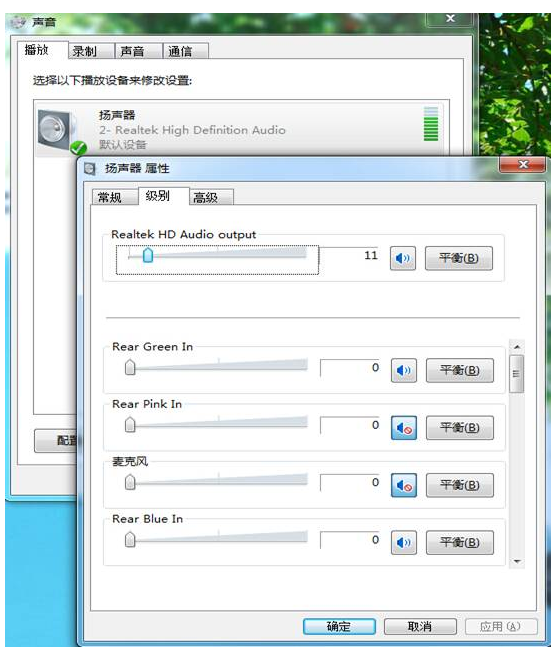
2、同样,如果是麦克风没声音的情况,就进入录制选项卡中的级别一栏,保持声音样的图标为正常状态。
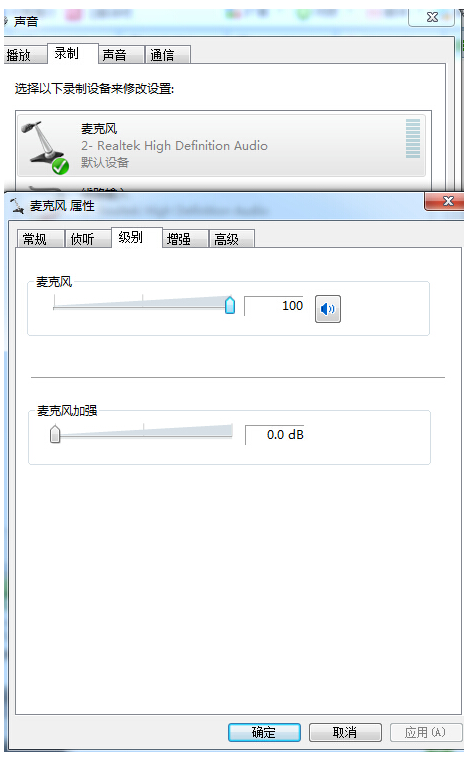
方法二、检查驱动
1、右击桌面计算机图标,选择“管理”
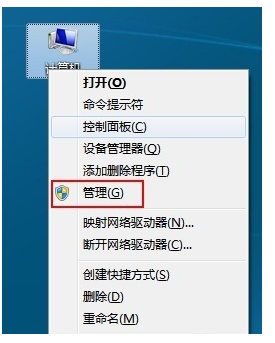
2、点击系统工具下的“设备管理器”,然后展开“声音、视频和游戏控制器”
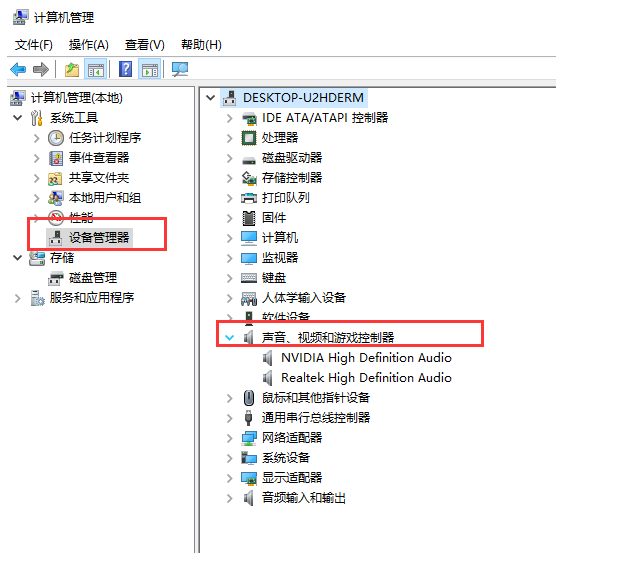
3、在声音、视频和游戏控制器选项中,查看有么有没有黄色感叹号,右击音频设备选择属性
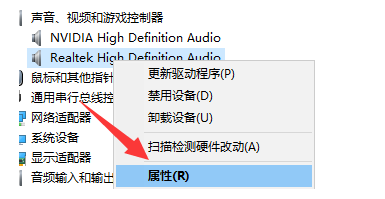
4、此时我们将原来的驱动程序卸载掉,双击打开含有Audio的设置项,然后切换到“驱动程序”选项卡,点击“卸载”按钮,然后重新安装即可
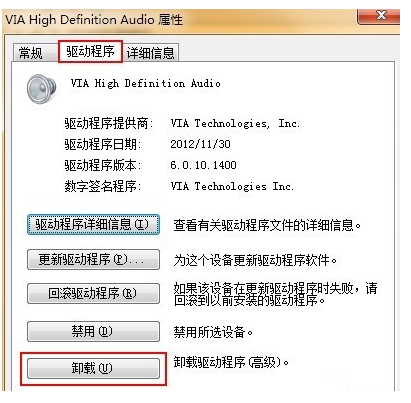
方法三、开启服务
1、同上方法进入计算机管理,展开“服务和应用程序”中的“服务”选项
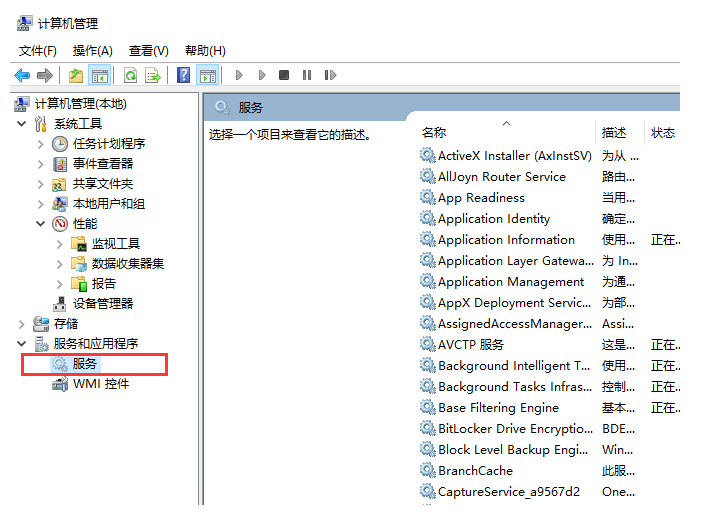
2、然后在右边的窗口中找到“Windows Audio”服务
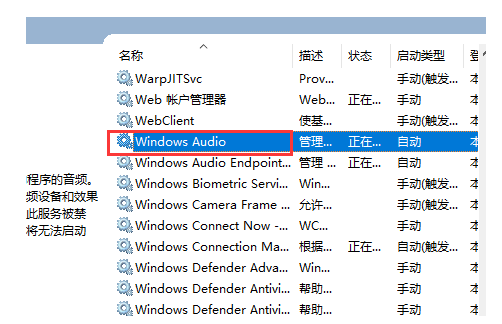
3、双击打开WindowsAudio服务,我们将其开启,此时计算机中的声音就出现了
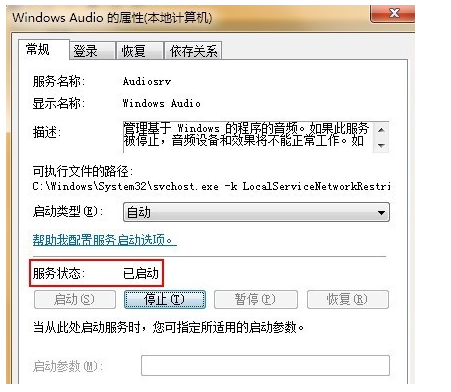
总结:以上就是系统重装后没有声音的解决方法详细步骤,下次就遇到电脑重装系统之后没有声音就知道怎么处理了,赶紧收藏起来吧!
本站资源均来源于网络或网友投稿,部分资源未经测试,难免存在BUG,所有资源只限于学习研究,不得商用。如使用本站下载的资源造成任何损失或发生侵权行为,均与本站无关。如不接受本声明请勿下载!本站资源如有侵权,请联系QQ:497149677核实后立即删除!
最客资源网 » 重装系统后没有声音怎么回事
最客资源网 » 重装系统后没有声音怎么回事